- Préparez votre fichier Excel avec les champs que vous voulez importer ou faire la mise à jour,
- Notez que les champs numéro de produit et catégorie sont obligatoires,
- Suivez l'exemple partiel ci-dessous,
- Fermez votre fichier et Excel (vous ne pourrez importer si votre fichier est ouvert ),
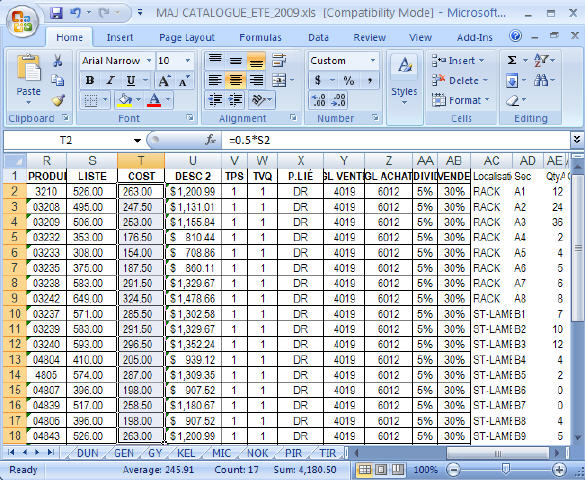
- Allez dans le menu "Inventaire/Import" de produit (Excel),
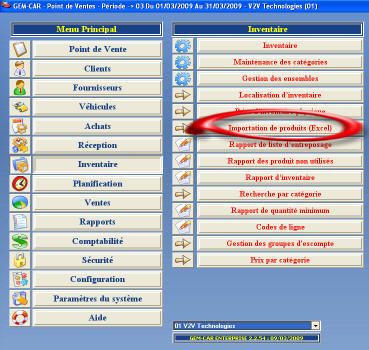
- Sélectionnez le fichier Excel,
- Sélectionnez la feuille à importer (Mettez des nom de feuilles sans caractères spéciaux ni espace, ni "é"),
- Cliquez sur la case "Mise à jour les entrées existantes" ( optionnel ),
- Cliquez sur le bouton "réinitialisé les champs",
- Sélectionnez les champs correspondant ou assignez une valeur par défaut dans la colonne du même nom,
- Suivez l'exemple suivant pour l'import de pneus,
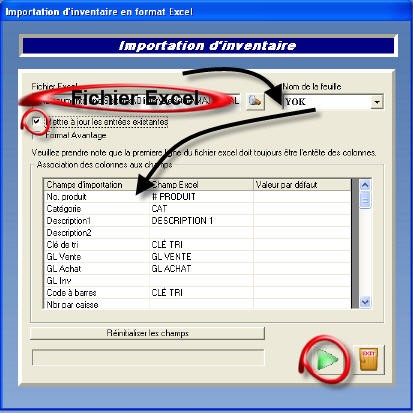
- Sélectionnez les autres champs,
{mosimage}
- Cliquez sur le bouton avec la flèche verte pour faire le transfert de vos données,
{mosimage}
ATTENTION:
Si le module d'importation se ferme à répétition, vous avez peut-être une ligne de données de corrompue. Faites une mise-à-jour des bases via la menu "Paramètre du système". Faites les 3 options de mise-à-jour.


